Jest wieczór filmowy i chcesz zacząć, ale ta cholerna wypożyczalnia iTunes nie kończy się pobierać! Powolne pobieranie filmów lub aplikacji z iTunes i App Store jest czasochłonną frustracją. Dowiedz się, co możesz zrobić, aby je naprawić na swoim iPhonie i komputerze Mac.
Dlaczego pobieranie filmów z iTunes i aplikacji ze sklepu App Store jest tak wolne !? Od wielu lat wpływa na dużą liczbę użytkowników - na dobre odwracając niektórych z nich od platformy Apple.
Kiedy pobierasz aplikacje, muzykę, filmy lub inne rzeczy z Apple, chcesz mieć to od razu. Ale często pobieranie mówi, że potrwa znacznie dłużej niż oczekiwano lub nawet się nie zakończy!
Niektórzy użytkownicy otrzymują komunikat „Nie można pobrać [aplikacji]” z opcją Ponownej próby . Ale bez względu na to, jak często ponawiają próbę, pobieranie nigdy się nie kończy. Więc co się dzieje i jak to naprawić?
 Jeśli masz mało czasu, wypróbuj te krótkie wskazówki, aby sprawdzić, czy pomogą:
Jeśli masz mało czasu, wypróbuj te krótkie wskazówki, aby sprawdzić, czy pomogą:
- Spróbuj innego połączenia internetowego.
- Zmień ustawienia DNS.
- Wstrzymaj i wznów pobieranie.
- Wyloguj się i zaloguj ponownie.
- Sprawdź stan systemu Apple.
- Uruchom ponownie urządzenie.
- Zaktualizuj oprogramowanie operacyjne i zabezpieczające.
Dlaczego moje pobieranie z iTunes lub App Store jest tak wolne?
Firma Apple sugeruje następujące przyczyny powolnego pobierania plików z iTunes lub App Store:
- iTunes lub App Store utraciły połączenie z Internetem.
- iTunes lub App Store zakończą pracę przed zakończeniem pobierania.
- Twoje urządzenie zostało ponownie uruchomione przed zakończeniem pobierania.
- Twoje połączenie internetowe jest zbyt wolne.
- Inne oprogramowanie, takie jak zapora sieciowa lub oprogramowanie zabezpieczające, blokowało pobieranie.
To nie jest szczególnie pomocna lista. Zwykle można stwierdzić, czy iTunes zakończył pracę lub urządzenie samo się zrestartowało. A jeśli Twój Internet był zbyt wolny, zauważysz to również w innych aplikacjach.
 Jeśli problem stanowi połączenie internetowe, zauważysz powolne pobieranie i transmisje strumieniowe z innych miejsc, takich jak YouTube.
Jeśli problem stanowi połączenie internetowe, zauważysz powolne pobieranie i transmisje strumieniowe z innych miejsc, takich jak YouTube.
W wielu przypadkach smutny fakt jest następujący: iTunes i App Store nie są zaprogramowane do pobierania tak wydajnie, jak się spodziewamy.
Nie dotyczy to wszystkich użytkowników, ale nietrudno jest znaleźć wątki na forum, na których ponad tysiąc użytkowników ma ten problem. Zwykle bez śladu rozwiązania!
Plotki sugerują, że Apple szykuje się do całkowitego porzucenia iTunes. Może to być jeden z powodów.
Jak naprawić powolne pobieranie aplikacji lub filmów z iTunes na moim iPhonie i komputerze Mac?
Pełne kroki rozwiązywania problemów opisaliśmy nieco dalej w tym poście. Zasadniczo spróbuj zmienić połączenie internetowe. Może to oznaczać przejście do innej sieci lub zmianę ustawień DNS na Twoim urządzeniu.
Kiedy wiele osób uzyskuje dostęp do serwerów Apple przy użyciu tych samych ustawień DNS, wpływa to na prędkość pobierania dla wszystkich tych użytkowników. Joe Maller napisał o tym zjawisku po odkryciu własnej niskiej szybkości pobierania filmów z iTunes.
„Jeśli Google DNS lub OpenDNS skieruje wszystkich do [iTunes] w ten sam sposób, te węzły [iTunes] i prowadzące do nich potoki zostaną przeciążone”.
1. Wypróbuj inne połączenie internetowe
 Wyłącz Wi-Fi w Control Center, aby przełączyć się na komórkową transmisję danych na swoim iPhonie.
Wyłącz Wi-Fi w Control Center, aby przełączyć się na komórkową transmisję danych na swoim iPhonie.
Przetestuj swoje połączenie internetowe, przesyłając strumieniowo wideo z YouTube lub ładując różne strony internetowe. Następnie podłącz urządzenie do innego połączenia internetowego, aby ponownie spróbować pobrać coś z iTunes lub App Store.
Dla użytkowników iPhone'a może to oznaczać przejście z sieci komórkowej na Wi-Fi lub odwrotnie. Chociaż podczas przełączania się na dane komórkowe uważaj na dodatkowe opłaty od operatora komórkowego.
Użytkownicy komputerów Mac mogą połączyć się z osobistym hotspotem ze swojego smartfona. Lub przenieś się, aby użyć innej sieci Wi-Fi.
Skontaktuj się z dostawcą usług internetowych (ISP), jeśli okaże się, że problem zniknął. Twoje połączenie internetowe może być przyczyną tak powolnego pobierania iTunes lub App Store.
Uruchom ponownie router
Uruchom ponownie router, postępując zgodnie z instrukcjami dla konkretnego urządzenia. Możesz także chcieć zresetować go do ustawień fabrycznych, jeśli dokonałeś jakichkolwiek zmian.
Po odczekaniu czasu na wykonanie kopii zapasowej routera, spróbuj ponownie pobrać pliki.
Wyłącz VPN, jeśli go masz
 Sieci VPN mogą spowolnić pobieranie filmów lub aplikacji z iTunes. Obraz z The Best VPN.
Sieci VPN mogą spowolnić pobieranie filmów lub aplikacji z iTunes. Obraz z The Best VPN.
Wiele osób korzysta z VPN (wirtualnej sieci prywatnej), aby zwiększyć swoje bezpieczeństwo w Internecie. Ogólnie rzecz biorąc, to dobry pomysł! Ale Twoja sieć VPN może zakłócać pobieranie z iTunes i App Store.
Wyłącz VPN, aby dowiedzieć się, czy w ogóle wpływa to na prędkość pobierania. Jeśli tak, skontaktuj się z dostawcą VPN, aby dowiedzieć się, dlaczego pobieranie filmów lub aplikacji iTunes jest tak powolne. Powinni pomóc ci to naprawić.
2. Zmień ustawienia DNS
Twoje ustawienia DNS (Domain Name System) wpływają na sposób, w jaki urządzenie łączy się z Internetem. Może sprawić, że Twoje połączenie będzie szybsze, bezpieczniejsze lub bardziej prywatne. Zły DNS może również zmienić twoje połączenie w przeciwieństwo wszystkich tych rzeczy.
 Dobry DNS może sprawić, że Twój internet będzie szybszy, bezpieczniejszy i bardziej niezawodny. Obraz z OpenDNS.
Dobry DNS może sprawić, że Twój internet będzie szybszy, bezpieczniejszy i bardziej niezawodny. Obraz z OpenDNS.
Wielu użytkowników odkryło, że dostosowując swoje ustawienia DNS do bezpłatnych alternatyw - takich jak OpenDNS lub Google Public DNS - byli w stanie poprawić prędkość pobierania w iTunes i App Store.
I odwrotnie, użytkownicy, którzy już przeszli na niestandardowy serwer DNS, powinni powrócić do domyślnych ustawień usługodawcy internetowego. Zwykle można znaleźć te ustawienia, wyszukując: „[Twój ISP] + DNS”.
Niektórzy użytkownicy, którzy zmienili DNS, zauważyli, że liczba pobrań iTunes zmieniła się od ponad 2 godzin do rozpoczęcia oglądania filmu do poniżej 20 sekund.
Jak zmienić ustawienia DNS na iPhonie?
- Wybierz kolejno opcje Ustawienia > Wi-Fi .
- Stuknij niebieski przycisk i obok bieżącej sieci.
- W obszarze DNS dotknij przycisku Konfiguruj DNS .
- Wybierz opcję ręcznego wyboru serwerów DNS i wprowadź jedną z następujących opcji:
- Publiczny DNS Google: 8.8.8.8 i 8.8.4.4
- OpenDNS: 208.67.222.222 i 208.67.220.220
- Lub ustawienia DNS konkretnego usługodawcy internetowego.
- Stuknij Zapisz w prawym górnym rogu po zmianie DNS.
 Usuń stare serwery DNS i dodaj nowe na swoim iPhonie. Nie zapomnij dotknąć opcji Zapisz po!
Usuń stare serwery DNS i dodaj nowe na swoim iPhonie. Nie zapomnij dotknąć opcji Zapisz po!
Jak zmienić ustawienia DNS na komputerze Mac?
- Z paska menu wybierz Apple > Preferencje systemowe… > Sieć .
- Na pasku bocznym kliknij bieżące połączenie sieciowe.
- Kliknij Zaawansowane… w prawym dolnym rogu okna.
- Przejdź do zakładki DNS .
- Użyj przycisków + i - w obszarze Serwery DNS, aby zmienić ustawienia na jedną z następujących opcji:
- Publiczny DNS Google: 8.8.8.8 i 8.8.4.4
- OpenDNS: 208.67.222.222 i 208.67.220.220
- Lub ustawienia DNS konkretnego usługodawcy internetowego.
- Kliknij OK, a następnie kliknij Zastosuj .
 Wprowadź adres serwera DNS dla OpenDNS, Google Public DNS lub domyślne ustawienia usługodawcy internetowego.
Wprowadź adres serwera DNS dla OpenDNS, Google Public DNS lub domyślne ustawienia usługodawcy internetowego.
Możesz także zmienić ustawienia DNS za pośrednictwem routera. Sprawdź witrynę producenta routera, aby uzyskać instrukcje, jak to zrobić.
3. Wstrzymaj i wznów pobieranie
Aplikacja, film, aktualizacja oprogramowania lub w inny sposób - spróbuj wstrzymać pobieranie, a następnie uruchom je ponownie. W przeciwnym razie całkowicie anuluj pobieranie i rozpocznij je jeszcze raz od zera.
Jak wstrzymać pobieranie aplikacji na iPhone'a?
- Znajdź aplikację do pobierania na ekranie głównym iPhone'a.
- Stuknij aplikację, aby wstrzymać lub wznowić pobieranie.
- Jeśli to możliwe na iPhonie, wymuś dotknięcie aplikacji i wybierz Priorytet pobierania .
Jak wstrzymać pobieranie aplikacji na komputerze Mac?
- Użyj jednej z następujących metod, aby otworzyć Launchpad na komputerze Mac:
- Naciśnij skrót Launchpad (F4) na klawiaturze lub pasku dotykowym.
- Otwórz aplikację Launchpad z Findera, Spotlight lub Docka.
- Zsuń cztery palce na gładziku.
- Znajdź aplikację, którą pobierasz, w Launchpadzie.
- Kliknij ikonę aplikacji, aby wstrzymać lub wznowić pobieranie.
 Kliknij aplikację z Launchpada, aby wstrzymać pobieranie jej na komputerze Mac.
Kliknij aplikację z Launchpada, aby wstrzymać pobieranie jej na komputerze Mac.
Jak wstrzymać pobieranie filmu z iTunes na iPhonie?
- Otwórz aplikację iTunes Store na swoim iPhonie.
- W prawym dolnym rogu kliknij Więcej (…) .
- Dotknij przycisku wstrzymania lub strzałki, aby zatrzymać i rozpocząć pobieranie.
Jak wstrzymać pobieranie filmu z iTunes na komputerze Mac?
- Otwórz iTunes na komputerze Mac.
- Kliknij okrągłą ikonę pobierania w prawym górnym rogu (widoczną tylko wtedy, gdy trwa pobieranie).
- Kliknij okrągłą ikonę postępu, aby wstrzymać lub wznowić pobieranie.
- Z paska menu przejdź do Konto > Sprawdź dostępne pliki do pobrania, aby wznowić wszystkie pobieranie naraz.
4. Wyloguj się i zaloguj ponownie
 Użyj adresu e-mail i hasła Apple ID, aby zalogować się ponownie do iTunes i App Store.
Użyj adresu e-mail i hasła Apple ID, aby zalogować się ponownie do iTunes i App Store.
Wyloguj się z iTunes i App Store na swoim urządzeniu, a następnie zaloguj się ponownie. Spowoduje to anulowanie wszystkich pobrań, więc później trzeba będzie je ponownie rozpocząć od początku. Ale jest to skuteczna metoda walki z niskimi prędkościami pobierania filmów i aplikacji iTunes.
Jak wylogować się z iTunes i App Store na iPhonie?
- Idź do Ustawienia > iTunes i App Store .
- Stuknij swój Apple ID, a następnie wybierz Wyloguj się .
Jak wylogować się z iTunes i App Store na komputerze Mac?
- Otwórz iTunes na komputerze Mac.
- Z paska menu przejdź do Konto > Wyloguj się .
- Teraz otwórz App Store na swoim Macu.
- Z paska menu przejdź do Sklep > Wyloguj się .
Pamiętaj, aby ponownie uruchomić pobieranie filmu, muzyki lub aplikacji po ponownym zalogowaniu się do iTunes lub App Store.
Zaloguj się na inne konto na komputerze Mac
Użytkownicy komputerów Mac powinni spróbować pobrać zawartość z innego konta użytkownika. Jeśli to zadziała, oznacza to, że wystąpił problem z plikami lub ustawieniami na ich oryginalnym koncie.
Jeśli nie wiesz, jaka może być przyczyna tego problemu, przenieś ważne dokumenty ze starego konta na nowe, a następnie usuń oryginał.
5. Sprawdź stan systemu Apple
 Zwykle jest to dość oczywiste ze strony internetowej, gdy systemy Apple są wyłączone.
Zwykle jest to dość oczywiste ze strony internetowej, gdy systemy Apple są wyłączone.
Możliwe, że pobieranie jest powolne z powodu problemu z serwerami Apple. Możesz sprawdzić status wszystkich usług Apple na ich stronie internetowej.
Obok wszystkich usług powinno znajdować się zielone kółko. Czasami możesz zobaczyć powiadomienia o ostatnich problemach, które zostały już rozwiązane. Zwróć szczególną uwagę na następujące usługi:
- Sklep z aplikacjami
- Apple Music
- iTunes w chmurze
- sklep itunes
- Mac App Store.
Jeśli wystąpią jakiekolwiek problemy z serwerami Apple, wszystko, co możesz zrobić, to poczekać, aż Apple rozwiąże problem po ich zakończeniu. Sprawdzaj witrynę, aby dowiedzieć się, kiedy ta usługa jest ponownie uruchomiona.
6. Uruchom ponownie urządzenie
 Czy wyłączyłeś to i włączyłeś ponownie? Ta sztuczka naprawdę działa bardzo często!
Czy wyłączyłeś to i włączyłeś ponownie? Ta sztuczka naprawdę działa bardzo często!
Jeśli jeszcze tego nie zrobiłeś, zamknij wszystkie aplikacje i całkowicie wyłącz iPhone'a lub Maca. Poczekaj, aż urządzenie wyłączy się - co najmniej 30 sekund - a następnie włącz je ponownie i spróbuj pobrać.
Wydaje się, że jest to podstawowa sugestia, ale naprawdę skutecznie rozwiązuje wiele błędów oprogramowania na dowolnym urządzeniu. W tym powolne pobieranie z iTunes i App Store.
Jak zamknąć aplikacje i wyłączyć iPhone'a?
- Na telefonie iPhone X lub nowszym: przesuń palcem w górę od dołu i zatrzymaj się na środku ekranu, aby wyświetlić przełącznik aplikacji .
- Na telefonie iPhone 8 lub starszym: kliknij dwukrotnie przycisk Początek, aby wyświetlić Przełącznik aplikacji .
- Wypchnij wszystkie otwarte aplikacje z górnej części ekranu, aby je zamknąć.
- Naciśnij i przytrzymaj przycisk boczny i dowolny przycisk głośności.
- Po wyświetleniu monitu przesuń, aby wyłączyć .
Jak zamknąć aplikacje i wyłączyć komputer Mac?
- Użyj następującego klucza-polecenia, aby zamknąć bieżącą aplikację: Command + Q .
- Przełączaj się między wszystkimi otwartymi aplikacjami za pomocą polecenia + tab .
- Uwaga: nie możesz zamknąć Findera.
- Użyj polecenia + opcji + ucieczki, aby wymusić zamknięcie niereagujących aplikacji.
- Z paska menu przejdź do Apple > Zamknij .
7. Zaktualizuj oprogramowanie operacyjne i zabezpieczające
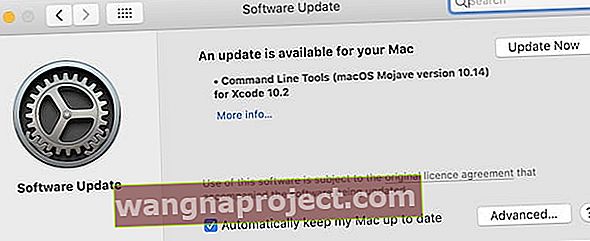 Upewnij się, że pobierasz i instalujesz wszystkie aktualizacje dostępne na komputerze Mac lub telefonie iPhone.
Upewnij się, że pobierasz i instalujesz wszystkie aktualizacje dostępne na komputerze Mac lub telefonie iPhone.
Na koniec sprawdź dostępność aktualizacji oprogramowania operacyjnego i oprogramowania zabezpieczającego. Nieaktualne oprogramowanie na Macu lub iPhonie może łatwo zakłócać pobieranie z iTunes i App Store.
Może się również zdarzyć, że błąd w Twoim obecnym oprogramowaniu został rozwiązany w nowszej aktualizacji. Być może firma Apple odkryła, dlaczego pobieranie filmów z iTunes było powolne dla niektórych użytkowników. W następnej aktualizacji wydaliby poprawkę do tego problemu.
Podobnie oprogramowanie zabezpieczające innych firm może zakłócać pobieranie plików z iTunes i App Store. Skontaktuj się z dostawcą oprogramowania, aby uzyskać informacje na temat aktualizacji - lub tymczasowego wyłączenia - tego oprogramowania.
Jak zaktualizować oprogramowanie na iPhonie?
- Wybierz kolejno opcje Ustawienia > Ogólne > Aktualizacja oprogramowania .
- Poczekaj, aż Twój iPhone sprawdzi, czy są dostępne nowe aktualizacje.
- Pobierz i zainstaluj wszystkie znalezione aktualizacje.
Jak zaktualizować oprogramowanie na komputerze Mac?
- Z paska menu wybierz Apple > Preferencje systemowe… > Aktualizacja oprogramowania .
- Poczekaj, aż komputer Mac sprawdzi, czy są dostępne nowe aktualizacje.
- Pobierz i zainstaluj wszystkie znalezione aktualizacje.
 Odwiedź witrynę Apple Get Support, aby uzyskać dodatkową pomoc dotyczącą rozwiązywania problemów z powolnym pobieraniem.
Odwiedź witrynę Apple Get Support, aby uzyskać dodatkową pomoc dotyczącą rozwiązywania problemów z powolnym pobieraniem.
Jeśli nadal masz problemy, możesz skontaktować się bezpośrednio z Apple za pośrednictwem witryny internetowej Uzyskaj pomoc.
Możesz również zapoznać się z tym postem, który napisaliśmy, jeśli iTunes mówi: „Połączenie sieciowe zostało zresetowane”.
Lub ten inny, o którym pisaliśmy, gdy Twoja metoda płatności została odrzucona w iTunes.
Mamy nadzieję, że te wskazówki rozwiązały wszelkie problemy z powolnym pobieraniem z iTunes lub App Store na iPhonie lub Macu. Jeśli wszystko poszło dobrze, filmy z iTunes powinny być pobierane szybciej niż kiedykolwiek. Daj nam znać swoją historię w komentarzach!


